在许多情况下,因为我们不想打扰他人,并且为了自己的享受,我们通常会戴上耳机来体验电脑中的声音。但是,有些用户发现他们明明已经插上了耳机,但声音并不是从他们那里传来的,所以插上耳机也没有用。
这是怎么回事?让我们一起来看看。具体步骤:
1.确保连接正确
检查耳机是否以最佳状态连接。
一些用户忘记检查电缆连接,这是一个基本错误。
如果您的耳机在Windows 11上无法正常工作,您应该首先确保您的USB电缆以最佳方式连接到PC。因此,请尝试验证耳机和电源端口。
在此之前,您还应该考虑关闭电源,然后再次打开耳机和PC。此外,插入线缆时请注意信号是否有变化。
查找以下内容:连接到PC或耳机的声音或指示灯持续闪烁,这意味着它们处于配对模式。
检查电缆是否有故障。
在确认您的数据线和耳机连接正确后,但您的设备仍然无法正常工作,您还应该检查数据线是否有问题。
因此,我们强烈建议将同一根电缆连接到另一台计算机上,看看它是否具有相同的功能。这是蓝牙耳机和普通耳机的有效选择。
此外,对于使用蓝牙设备的用户,您可以将不同的电缆连接到PC和耳机。
2.检查耳机是否在Windows 11上设置为默认设备。
右键单击任务栏中的声音图标,然后选择声音。
选择播放选项卡,然后点按耳机。
单击“设为默认值”按钮,然后单击“确定”。
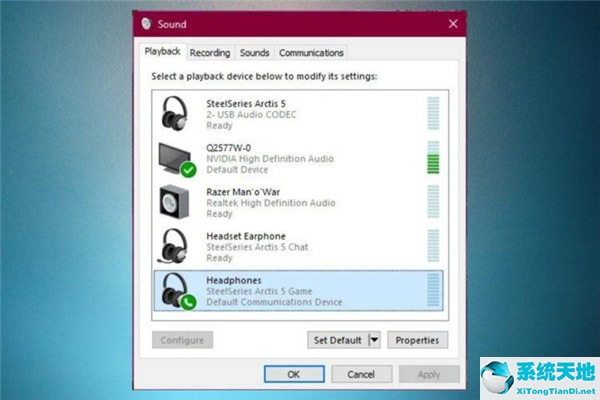 3,在Windows 11上重置耳机
3,在Windows 11上重置耳机
如果问题与设备上的随机错误有关,重置耳机会有所帮助。一般来说,该操作与相关设备类似。
您必须找到电源按钮,然后按住它,直到蓝牙耳机的指示灯闪烁蓝色或红色。然而,这有时可能因情况而异。
如果通用解决方案不起作用,我们建议您打开任何网络浏览器并搜索带有完整制造商名称的用户指南。
4.检查Windows更新
打开设置。
转到Windows Update。
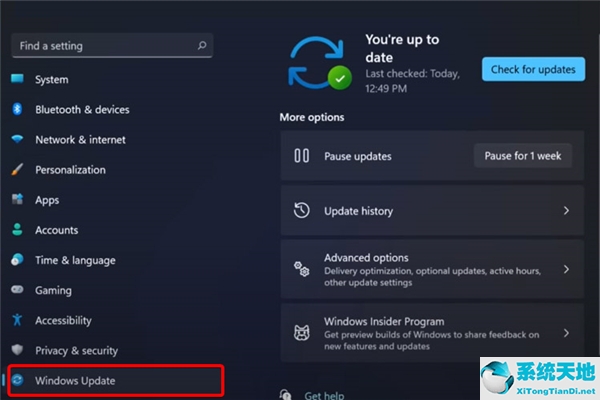 选择以检查更新。
选择以检查更新。
: 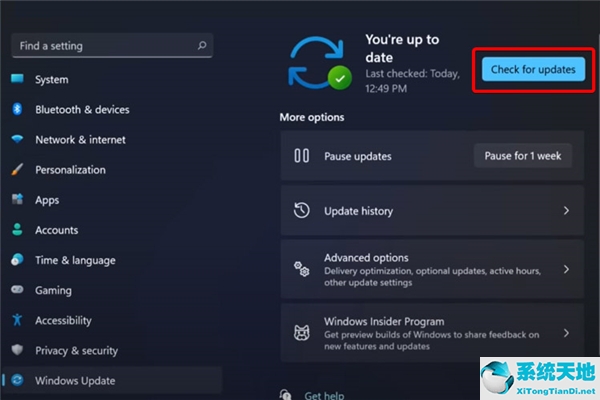 5.正在运行的系统的故障排除
5.正在运行的系统的故障排除
打开设置。
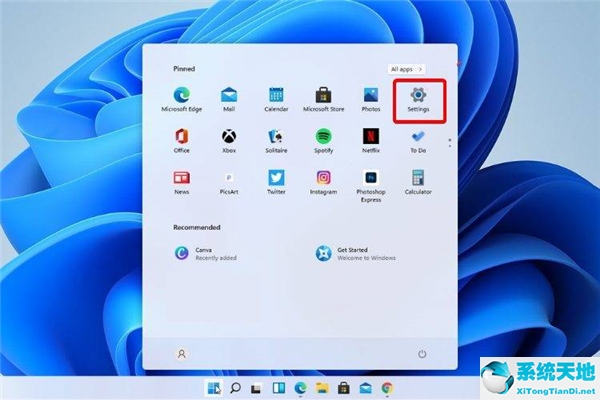 转到系统。
转到系统。
向右看,向下滚动,然后单击疑难解答。
选择推荐的故障排除首选项。OiGqdDmiAs-1
6.更新您的音频和声音驱动程序以使您的耳机正常工作。
如果您的耳机在Windows 11上无法工作,最有效的方法之一可能是更新您的音频和声音驱动程序。
驱动程序是我们操作系统中最重要的软件组件之一。因此,为了避免麻烦,它们必须保持永久更新。
有两种方法可以做到这一点,我们将在这里向您展示如何做到这一点。
6.1手动执行程序
打开设备管理器。
展开音频输入和输出。
右键单击您的耳机并选择更新驱动程序。
单击自动搜索驱动程序。
使用此选项,Windows将在您的电脑上搜索最佳的可用驱动程序并将其安装到您的电脑上。
6.2自动执行程序
与上述选项不同,事实证明该选项花费的时间要少得多。因此,任何所需的操作都将自动执行。
也许你想知道这怎么可能。在这些方面,你应该知道你可以通过使用特殊工具获得一些额外的支持。
我们说的是第三方软件,它可以安装、扫描、更新和修复你电脑上的任何驱动程序。
因此,您的努力将是最小的,并且您不必费心手动保持驱动程序最新。
免责声明:本站所有文章内容,图片,视频等均是来源于用户投稿和互联网及文摘转载整编而成,不代表本站观点,不承担相关法律责任。其著作权各归其原作者或其出版社所有。如发现本站有涉嫌抄袭侵权/违法违规的内容,侵犯到您的权益,请在线联系站长,一经查实,本站将立刻删除。
本文来自网络,若有侵权,请联系删除,如若转载,请注明出处:https://www.freetrip88.com/baike/363818.html
